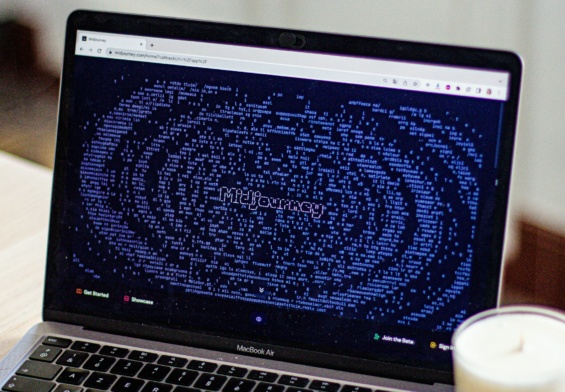Canva è uno strumento davvero versatile per creare grafiche in modo facile, intuitivo e accattivante. Inoltre è un programma ideale per progetti che andranno sui social media. Il punto di forza è la sua facilità di utilizzo, perfetto per i meno esperti, se invece sei un designer potrai sfruttare le sue potenzialità creando template modificabili direttamente dai tuoi clienti. Vediamo quindi come usare Canva e tutti gli strumenti che mette a disposizione dell’utente.
I primi passi per usare Canva
La registrazione è obbligatoria, si può effettuare tramite un account social già esistente o con la normale mail. Una volta superato questo passaggio, potete iniziare a lavorare su Canva. Ci si può muovere in due modi differenti. Il primo modo è quello di lasciarsi ispirare dai template preimpostati, tutti bellissimi e con stili differenti. In questo caso è bene lavorare insieme al proprio cliente e decidere quale progetto è più affine al suo brand. Oppure, se il cliente dovesse già avere uno stile ben definito, è possibile aggiungere (e salvare in una sezione apposita) colori, font e immagini così da avere il kit sempre pronto per realizzare la grafica personalizzata.
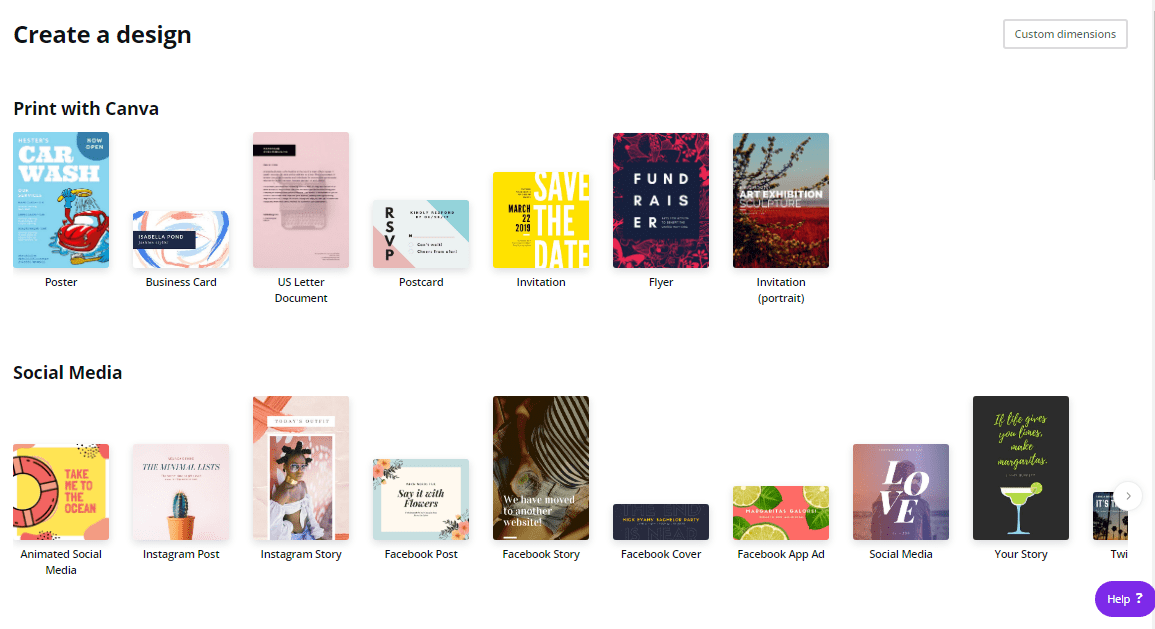
La sezione dedicata si trova nella pagina chiamata Brand Kit. Se si hanno più clienti conviene farlo per ognuno di essi. Nella versione gratuita è possibile definirne solo tre colori e tre font, mentre in quella a pagamento non ci sono limitazioni ed è anche possibile aggiungere il logo in modo da averlo sempre a portata di mano.
I template
Usare Canva è molto semplice anche per via della possibilità di scegliere dei template base già ottimizzati per il media su cui dovranno essere pubblicati. Infatti ci sono quelli specifici per Facebook, Instagram, Twitter. Questo è utile per lavorare con le dimensioni corrette e non avere spiacevoli sorprese una volta pubblicato il lavoro.
Scelta la dimensione corretta, sulla sinistra potrete visualizzare moltissimi template preimpostati con grafica e immagini. Questi sono comunque personalizzabili: è possibile cambiare i colori di sfondo, le immagini, i font. Per cui potete partire da una base che vi piace e modificarla per farla aderire meglio al vostro brand.
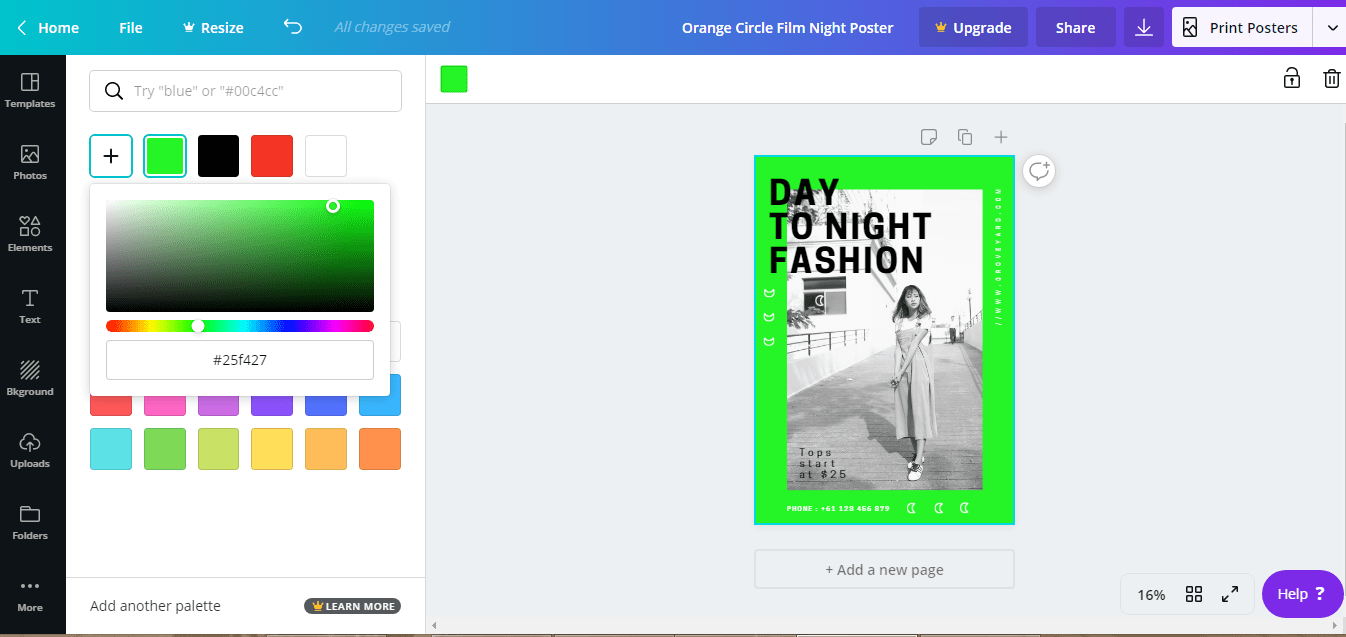
Se si parte da un template vuoto è possibile caricare qualunque immagine o forma, anche lo sfondo è personalizzabile. Per quanto riguarda i font, Canva dispone anche dei preset in cui sono già utilizzati dei mix di font per creare una grafica più movimentata e di effetto. Questi sono utili sopratutto se si vuole risparmiare tempo, o se non si è sicuri di come abbinare più font insieme.
Altre funzioni utili
Con la versione premium è possibile poi organizzare tutto il materiale caricato in cartelle così di avere più ordine e trovare facilmente le immagini. Un’altra opzione interessante è la possibilità di fare una ricerca di immagini direttamente dai link presenti alla voce More: si potranno eseguire ricerche di immagini su Pexels e Pixabay (entrambi siti di immagini gratuite), ma anche aggiungere video o emoji, o ancora caricare un’immagine da social come Facebook o Instagram. Da questo pannello è poi possibile accedere anche a Youtube e Dropbox per reperire il materiale. Ma non è tutto, sono presenti anche i link diretti a Google Maps per creare una mappa interattiva e a Giphy per la ricerca di gif animate.
Sul sito è possibile poi allineare facilmente testi e immagini grazie alla linee guida che appaiono mentre si sposta un elemento. Uno strumento apposito, infine, permette di modificare le immagini e creare grafici. Infine, se più persone lavorano sullo stesso progetto, è possibile creare un team, così che tutti possano avere accesso al materiale e allo stato di avanzamento del lavoro.